Zmena hesla v počítači so systémom Windows 7
Niekedy po nastavení hesla v počítači ju musíte zmeniť. To môže byť spôsobené obavami, že existujúce kódové slovo bolo popraskané votrelcami alebo sa o tom dozvedeli aj ostatní používatelia. Je tiež možné, že používateľ chce zmeniť kľúčový výraz na spoľahlivejší kód alebo len chce zmeniť na účely prevencie, pretože sa odporúča pravidelne meniť kľúč. Dozvieme sa, ako to možno urobiť v systéme Windows 7.
Prečítajte si tiež: Nastavte heslo v systéme Windows 7
obsah
Spôsoby zmeny kódového slova
Spôsob zmeny kľúča, napríklad inštalácia, závisí od toho, či je účet spracovaný:
- Profil iného používateľa;
- Vlastný profil.
Zvážte algoritmus akcií v oboch prípadoch.
Metóda 1: Zmeňte prístupové tlačidlo na svoj vlastný profil
Ak chcete zmeniť kódový výraz profilu, pod ktorým používateľ momentálne vstúpil do počítača, nie je potrebná prítomnosť správneho orgánu.
- Kliknite na tlačidlo Štart . Prihláste sa do "Ovládacieho panela" .
- Kliknite na položku Používateľské kontá .
- Prejdite na podpoložku "Zmena hesla systému Windows" .
- V systéme správy profilov vyberte možnosť Zmeniť heslo .
- Objaví sa rozhranie nástroja na zmenu vlastného kľúča pre prihlásenie.
- V prvku rozhrania "Aktuálne heslo" zadajte aktuálnu hodnotu kódu, ktorú používate na prihlásenie.
- V položke Nový kód musíte zadať nový kľúč. Spomeňte si, že spoľahlivý kľúč by mal pozostávať z rôznych znakov, nielen písmen alebo čísel. Je tiež žiaduce používať písmená v rôznych registroch (veľké a malé písmená).
- V prvku "Potvrdenie hesla" duplikujte kódovú hodnotu, ktorá bola zadaná vo vyššie uvedenom formulári. To sa deje tak, že používateľ nesprávne nespíše symbol, ktorý nie je v zamýšľanom kľúči. Preto by ste stratili prístup do vášho profilu, pretože skutočný kľúč by bol iný ako ten, ktorý ste navrhli alebo zaznamenali. Opakovaný vstup pomáha vyhnúť sa tomuto problému.
![Znova zadajte nové heslo do okna Change Password v systéme Windows 7]()
Ak zadáte výrazy v prvkoch "Nové heslo" a "Potvrdenie hesla" , ktoré nezodpovedajú aspoň jednému znaku, systém vás o tom informuje a navrhne znova pokus o zadanie zodpovedajúceho kódu.
- V poli "Zadajte heslo" zadajte slovo alebo výraz, ktorý vám pomôže zapamätať si kľúč, keď ho používateľ zabudne. Toto slovo by malo slúžiť iba ako tip pre vás, nie pre iných používateľov. Preto túto príležitosť starostlivo využite. Ak nemôžete vymyslieť takýto náznak, potom je lepšie opustiť toto pole prázdne a pokúsiť sa zapamätať kľúč alebo zapísať ho na neprístupné miesto.
- Po zadaní všetkých potrebných údajov kliknite na "Zmeniť heslo" .
- Po poslednej akcii sa kľúč na prístup k systému zmení na nový kľúčový výraz.
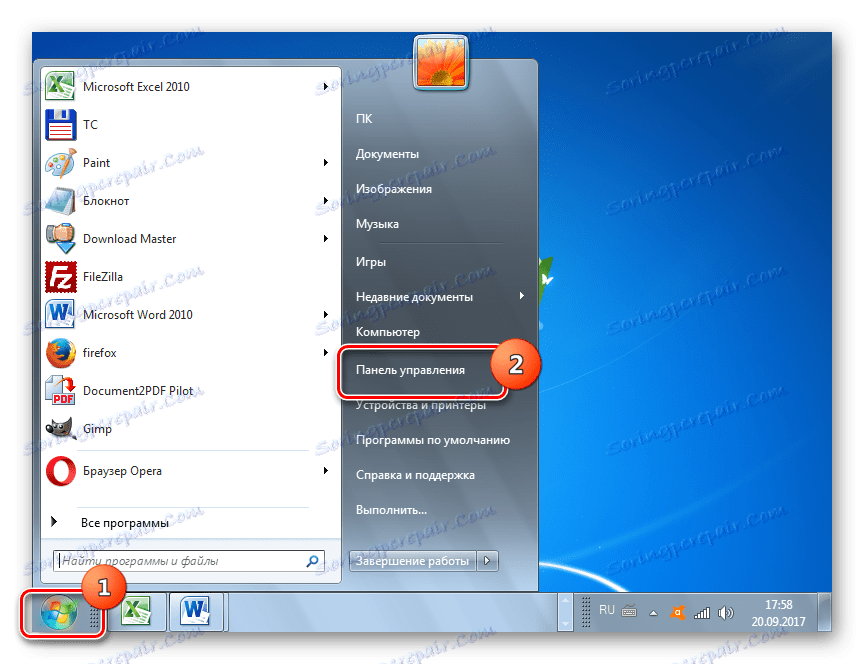

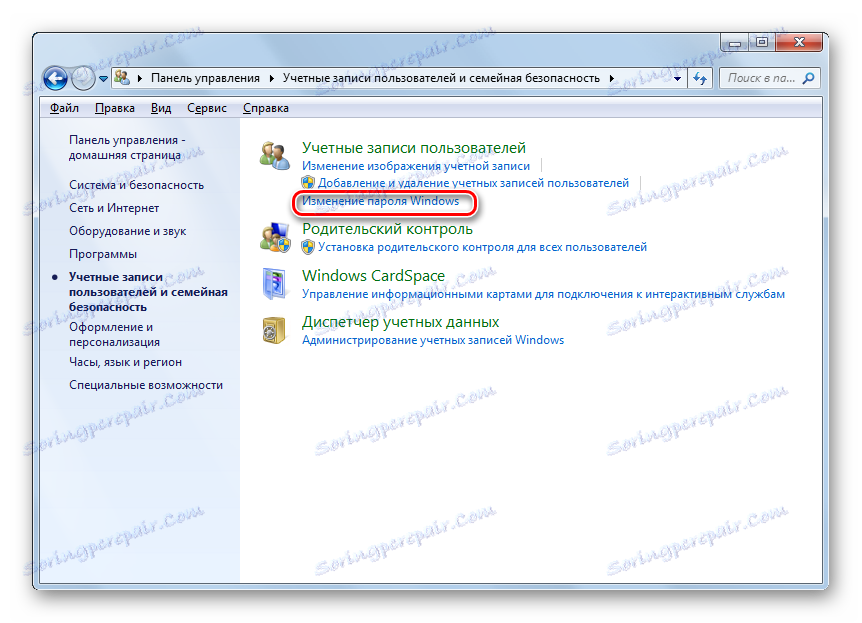
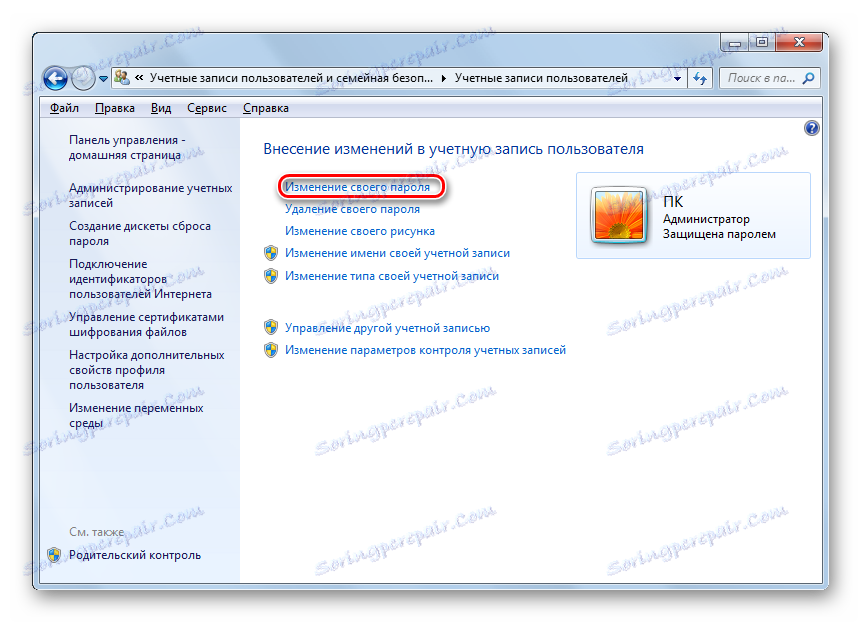
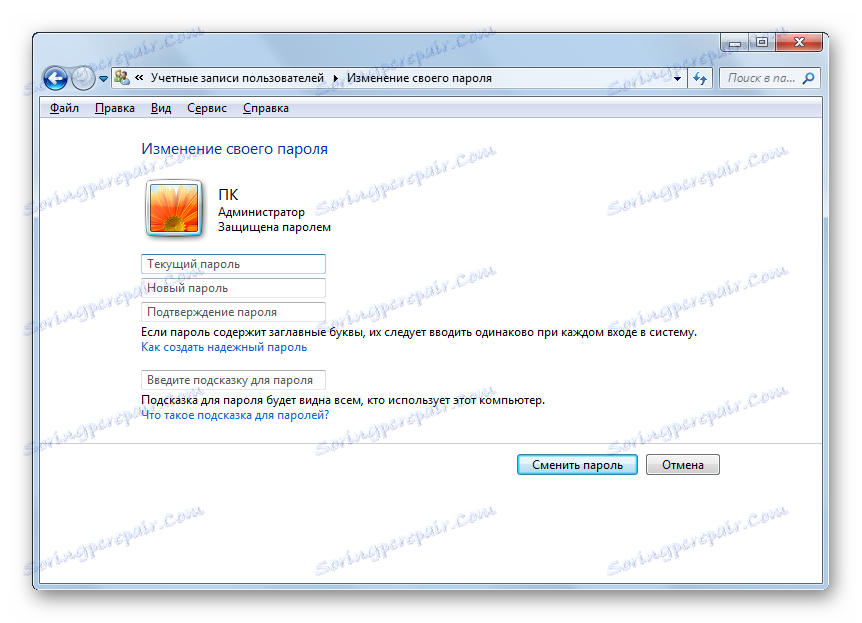
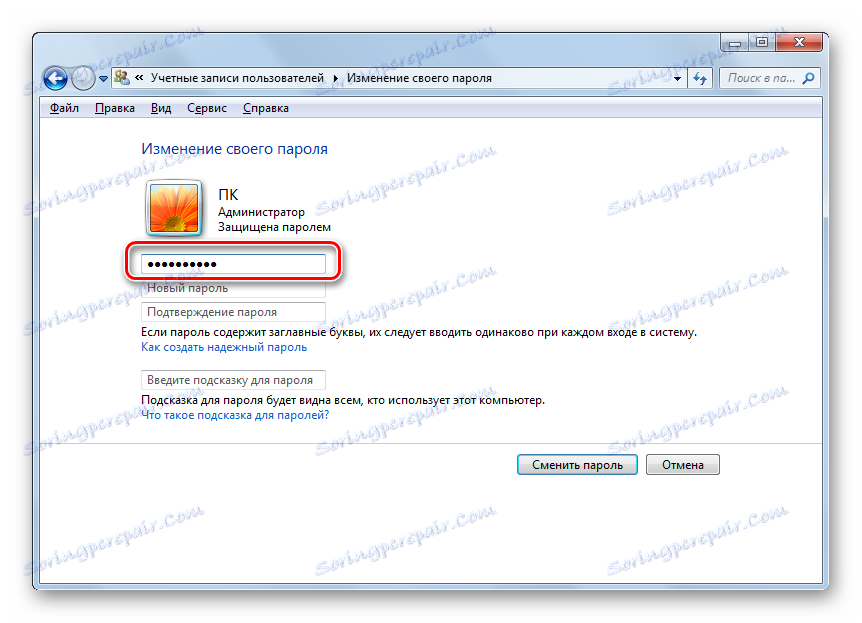
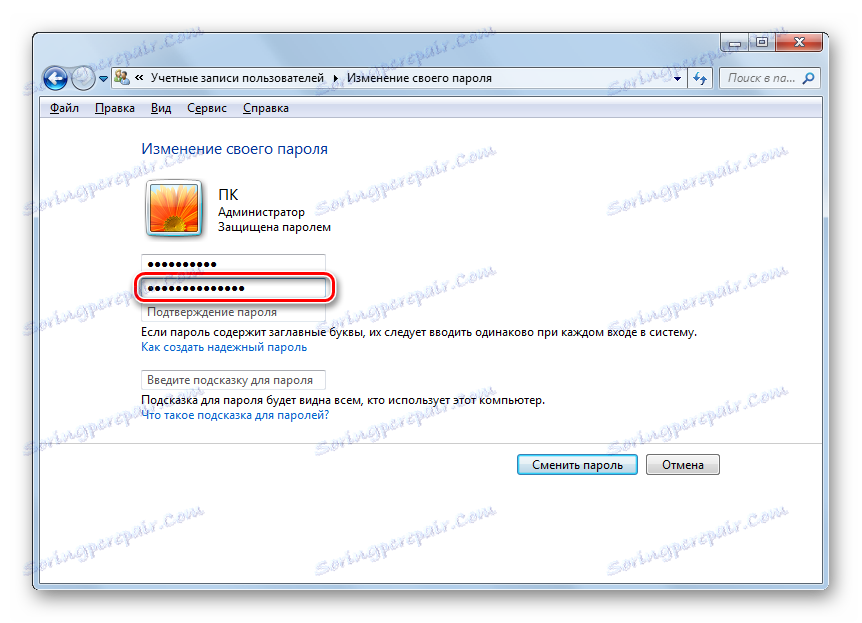

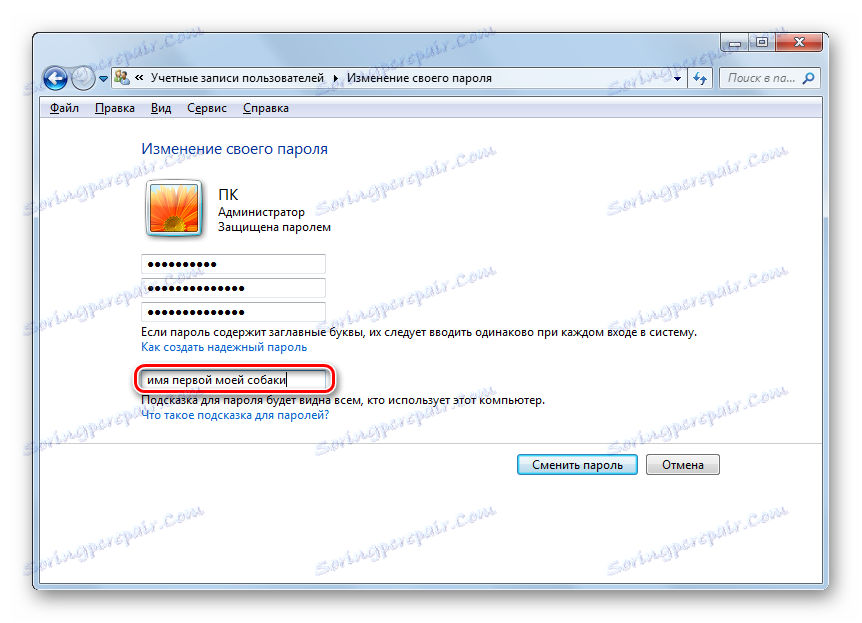
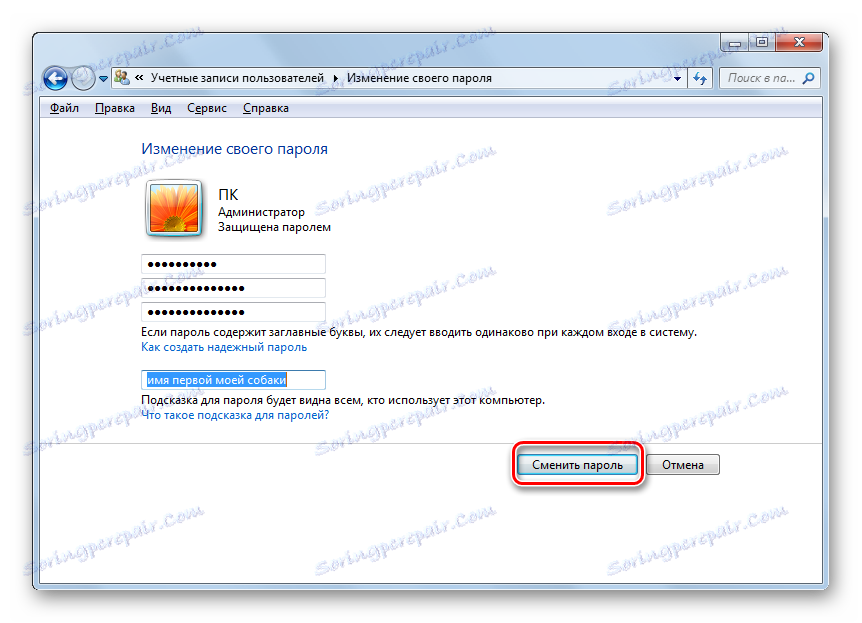
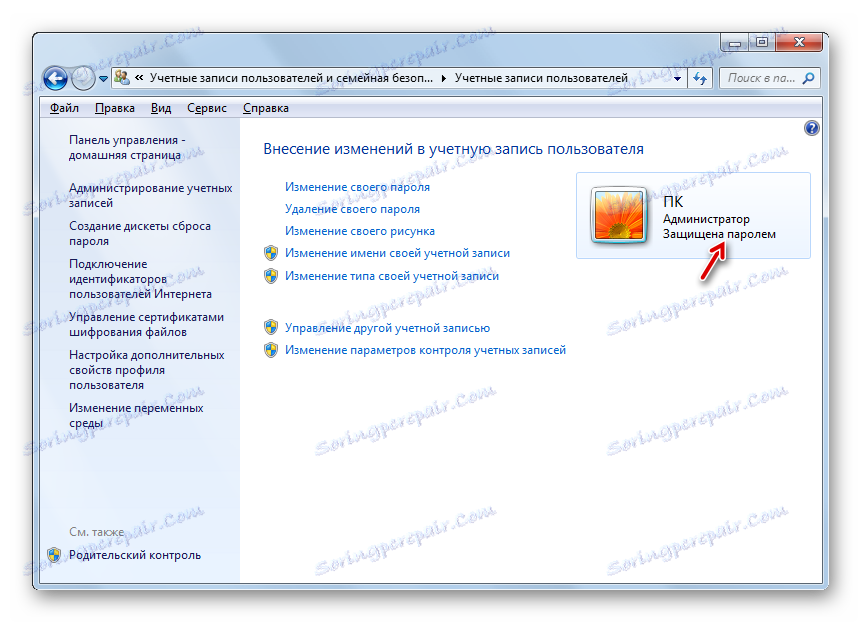
Metóda 2: Zmena kľúča na prihlásenie do počítača iného používateľa
Zistíme, ako zmeniť heslo účtu, pod ktorým nie je používateľ v súčasnosti v systéme. Ak chcete implementovať tento postup, musíte sa do systému prihlásiť pomocou účtu, ktorý má na tomto počítači oprávnenia správcu.
- Keď v okne Správa účtu kliknite na ikonu Správa iného účtu . Kroky na prechod na samotné okno riadenia profilu boli podrobne popísané v opise predchádzajúcej metódy.
- Otvorí sa okno výberu účtu. Kliknite na ikonu toho, ktorého kľúč chcete zmeniť.
- Keď sa nachádzate v okne správy vybraného účtu, kliknite na položku Zmeniť heslo .
- Otvorí sa okno pre zmenu kódu, veľmi podobné tomu, ktorý sme v predchádzajúcej metóde videli. Jediný rozdiel je v tom, že nemusíte zadávať platné heslo. Používateľ, ktorý má administratívnu autoritu, tak môže zmeniť kľúč z akéhokoľvek profilu zaregistrovaného na tomto počítači, a to aj bez vedomia majiteľa účtu, bez toho, aby vedel, že má kódové slovo.
V poliach "Nové heslo" a " Heslo na potvrdenie " zadajte dvakrát koncipovanú novú hodnotu kľúča pre záznam pod vybratým profilom. V položke "Zadajte heslo" zadajte , ak chcete vložiť pripomienkové slovo. Kliknite na položku "Zmeniť heslo" .
- Zvolený profil bol zmenený. Kým správca neinformuje svojho držiteľa účtu, nebude môcť počítač používať pod vlastným menom.
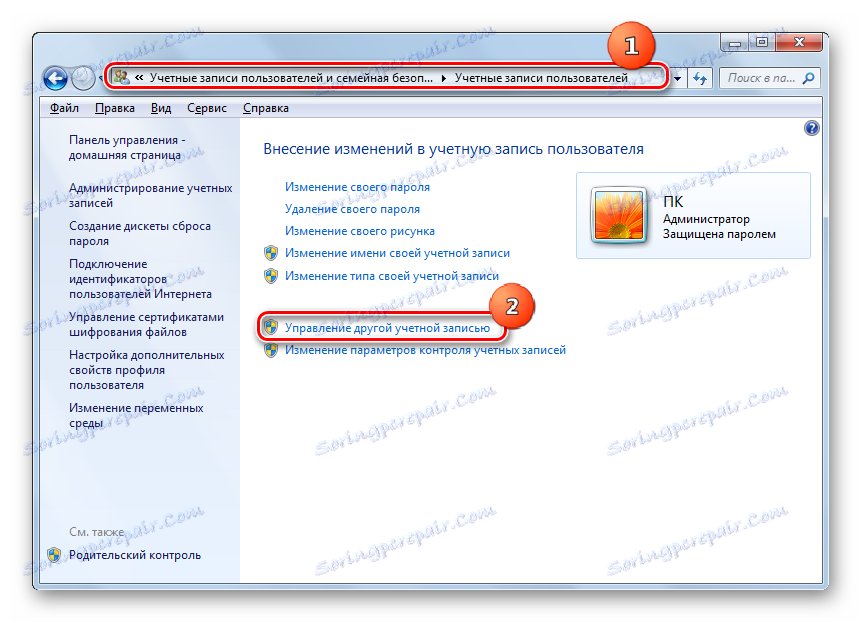
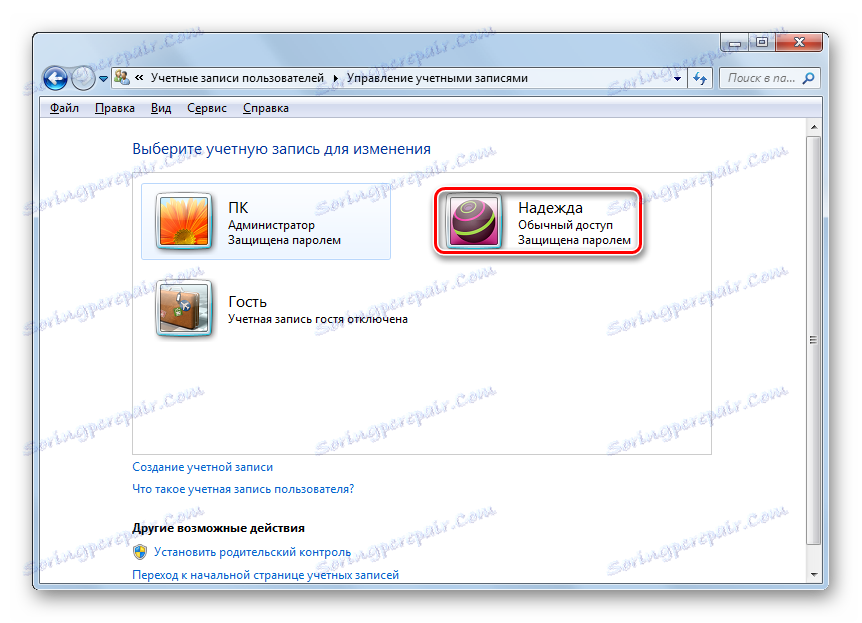
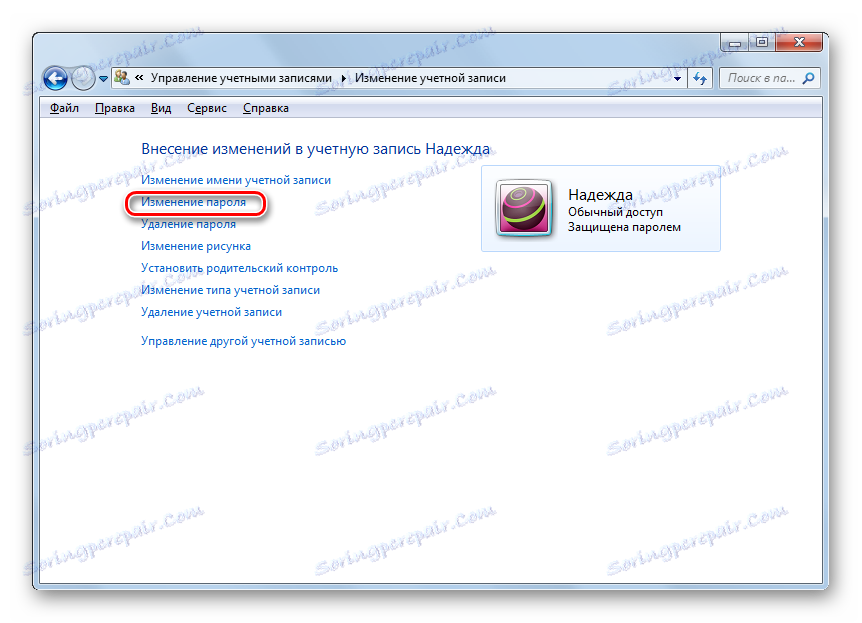
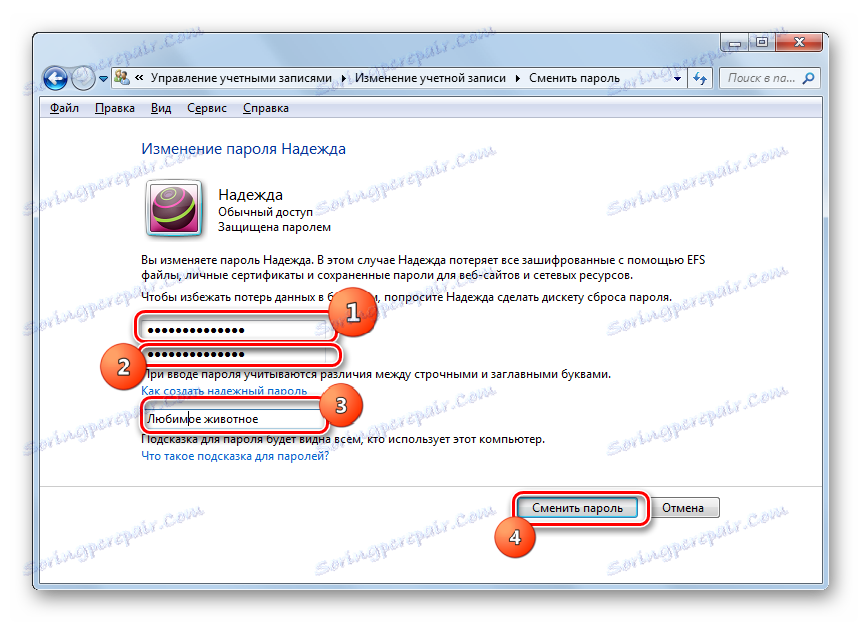
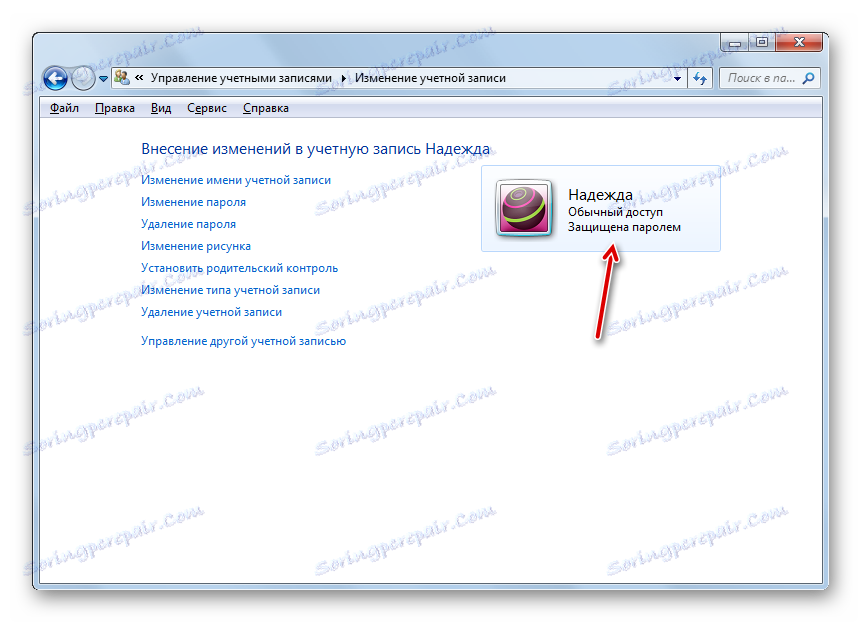
Postup zmeny prístupového kódu na systém Windows 7 je dosť jednoduchý. Niektoré z jej odtieňov sa líšia v závislosti od toho, či nahradíte kódové slovo bežného účtu alebo iného profilu, ale vo všeobecnosti je algoritmus činností v týchto situáciách dosť podobný a nemal by spôsobovať problémy s používateľmi.
